任务栏是Windows用户最为常用的工具之一,然而如果出现问题可能会让人感到头疼。如果您的电脑下面任务栏出现缺失或无法正常工作的情况,不用担心,下面小编就来给大家提供一些电脑下面任务栏恢复出厂设置教程,一起来看看吧。

电脑下面任务栏怎么恢复正常
方法一、检查显示器连接
首您需要检查显示器是否连接良好。应该确保显示器的连接线没有松动或损坏。如果是笔记本电脑,请确保没有因各种原因关闭了外部显示器。
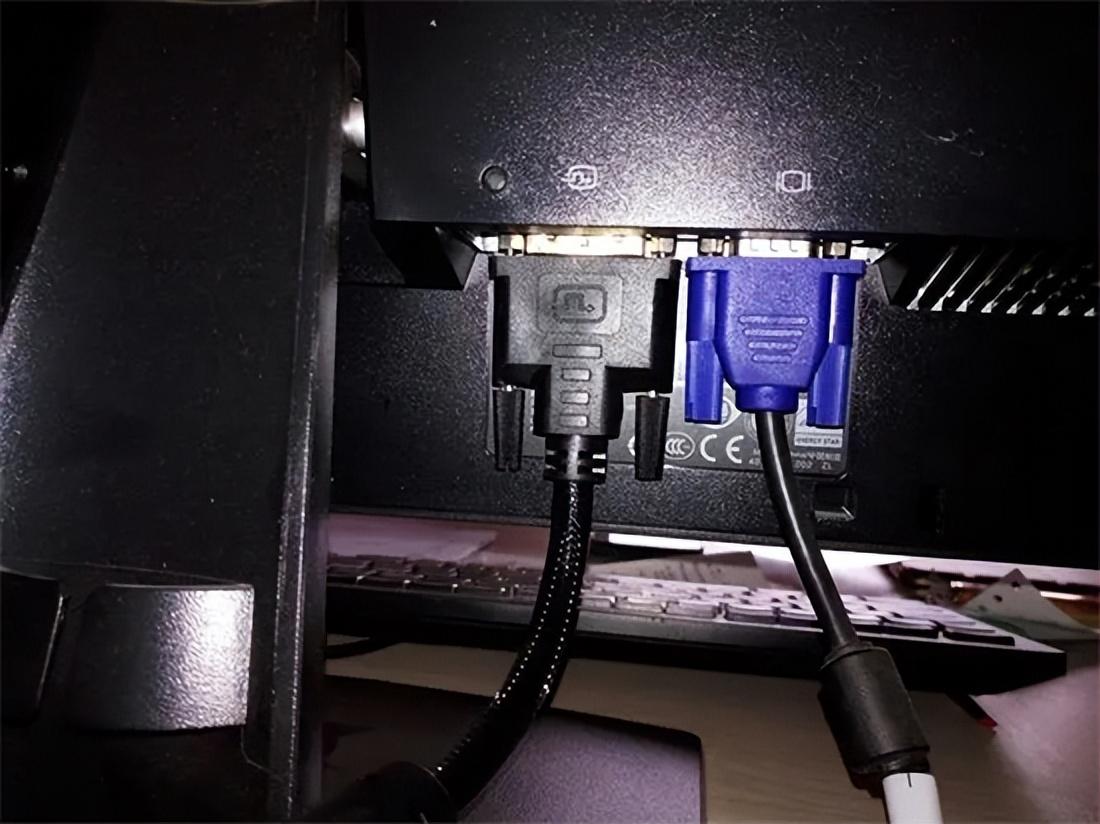
方法二、重启Windows Explorer
1、同时按下“Ctrl + Shift + ESC”打开任务管理器;
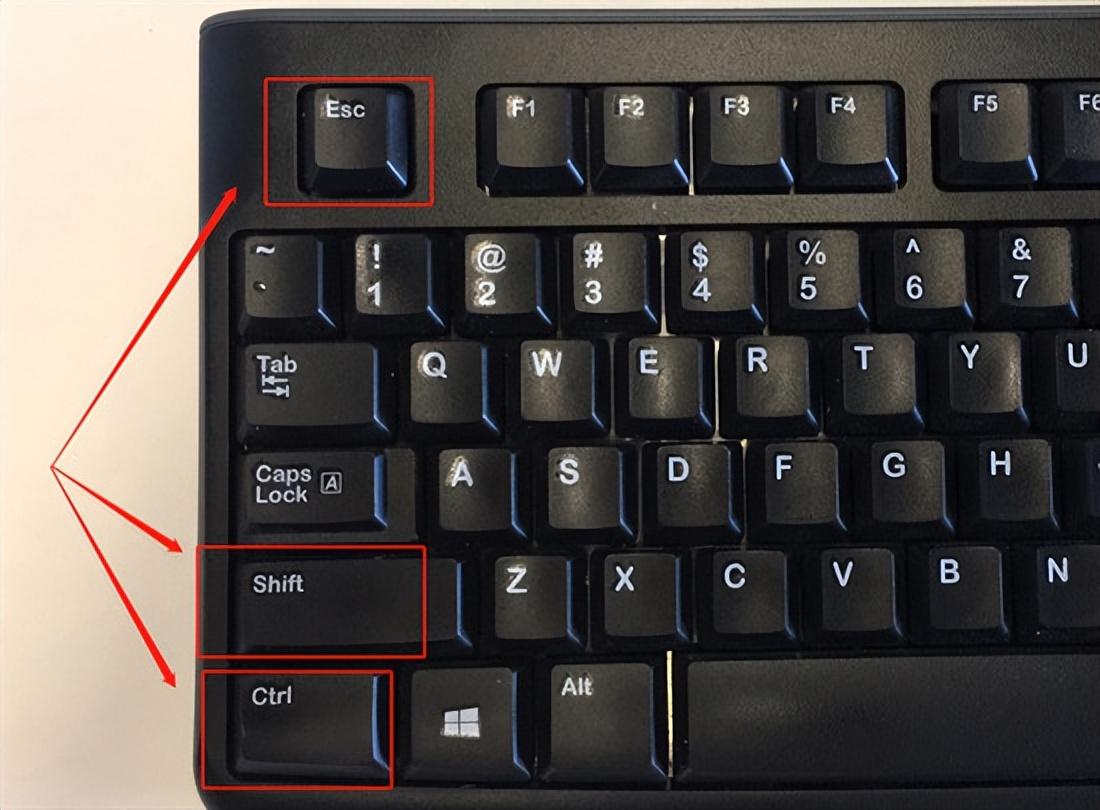
2、在任务管理器中选择“文件”菜单,点击“新建任务”;
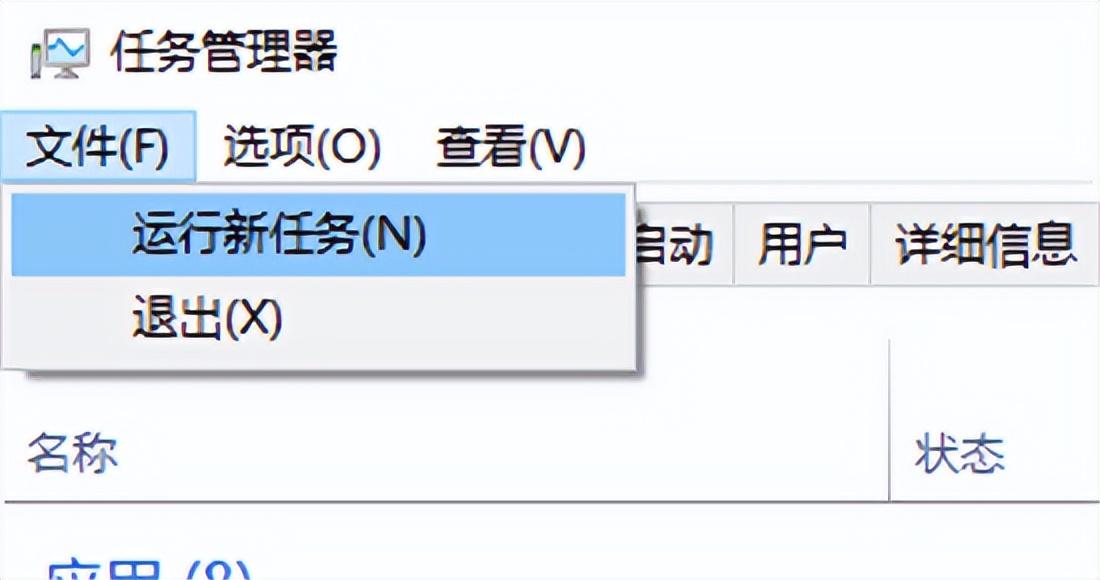
3、在打开的对话框中键入“explorer”并按Enter键。
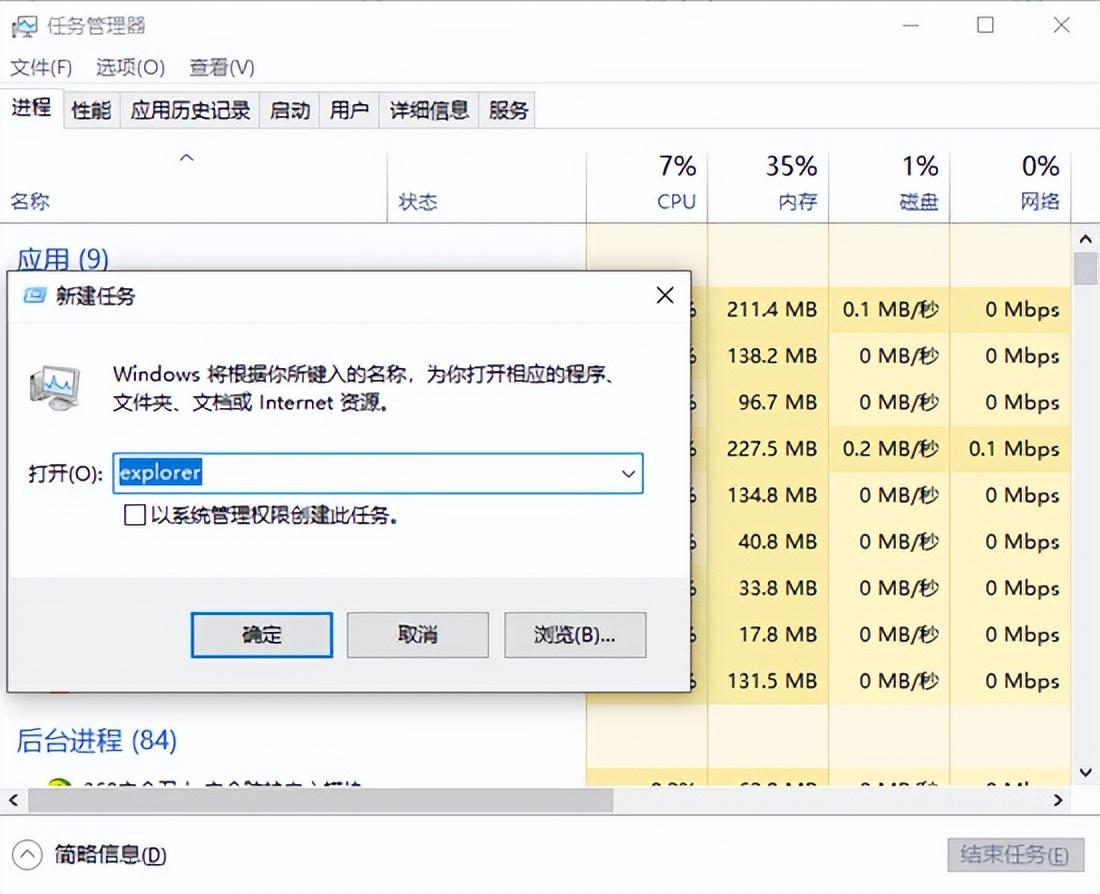
方法三、更改任务栏设置
1、右键单击任务栏空白处,然后选择“任务栏设置”选项。
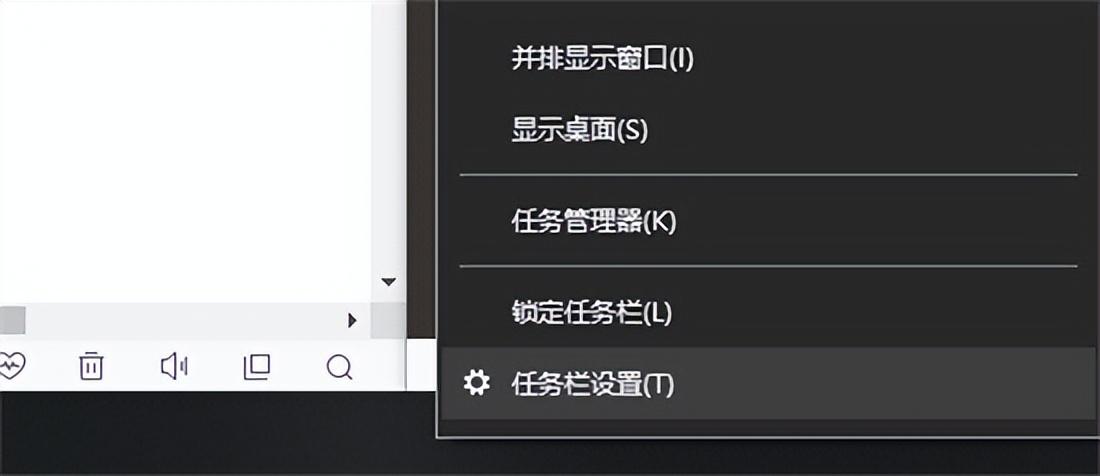
2、在打开的窗口中,您可以调整任务栏的位置、图标大小和位置,以及您添加的其他工具栏等。
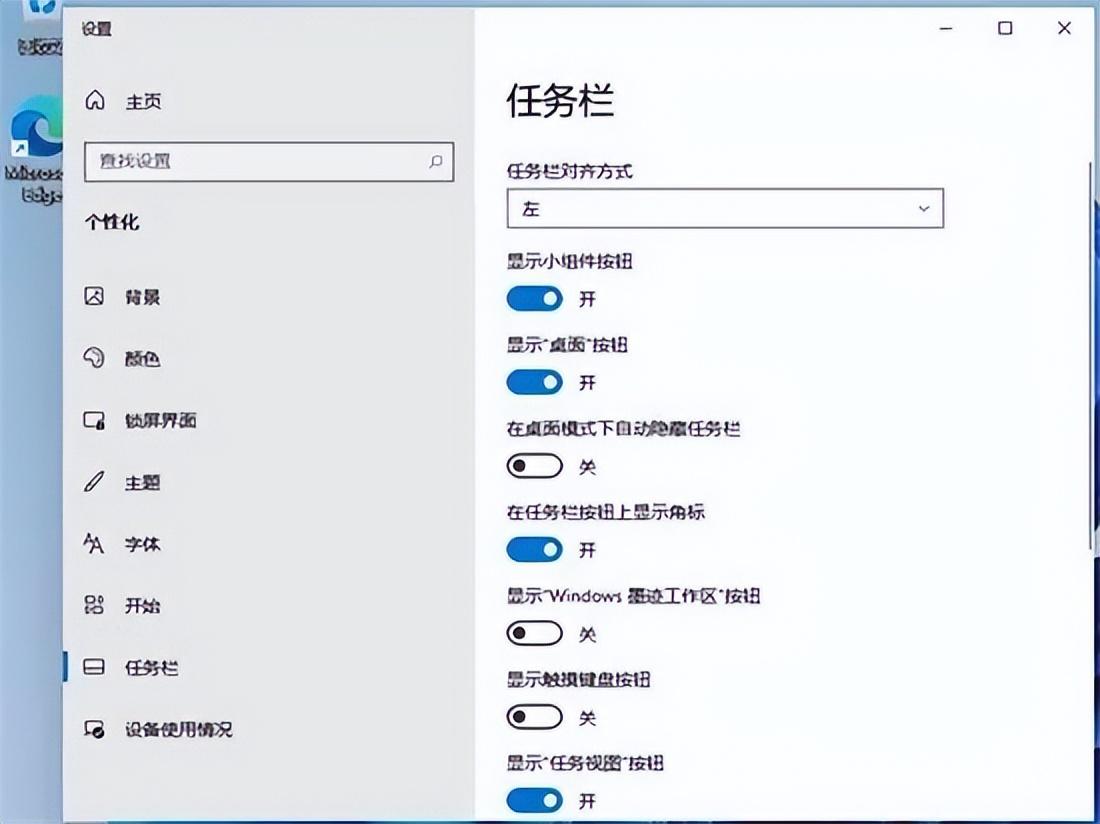
方法四、恢复Windows默认设置
1、首先,点击电脑左下角的开始图标,在搜索框中输入“设置”,然后点击搜索结果页的“设置应用”。
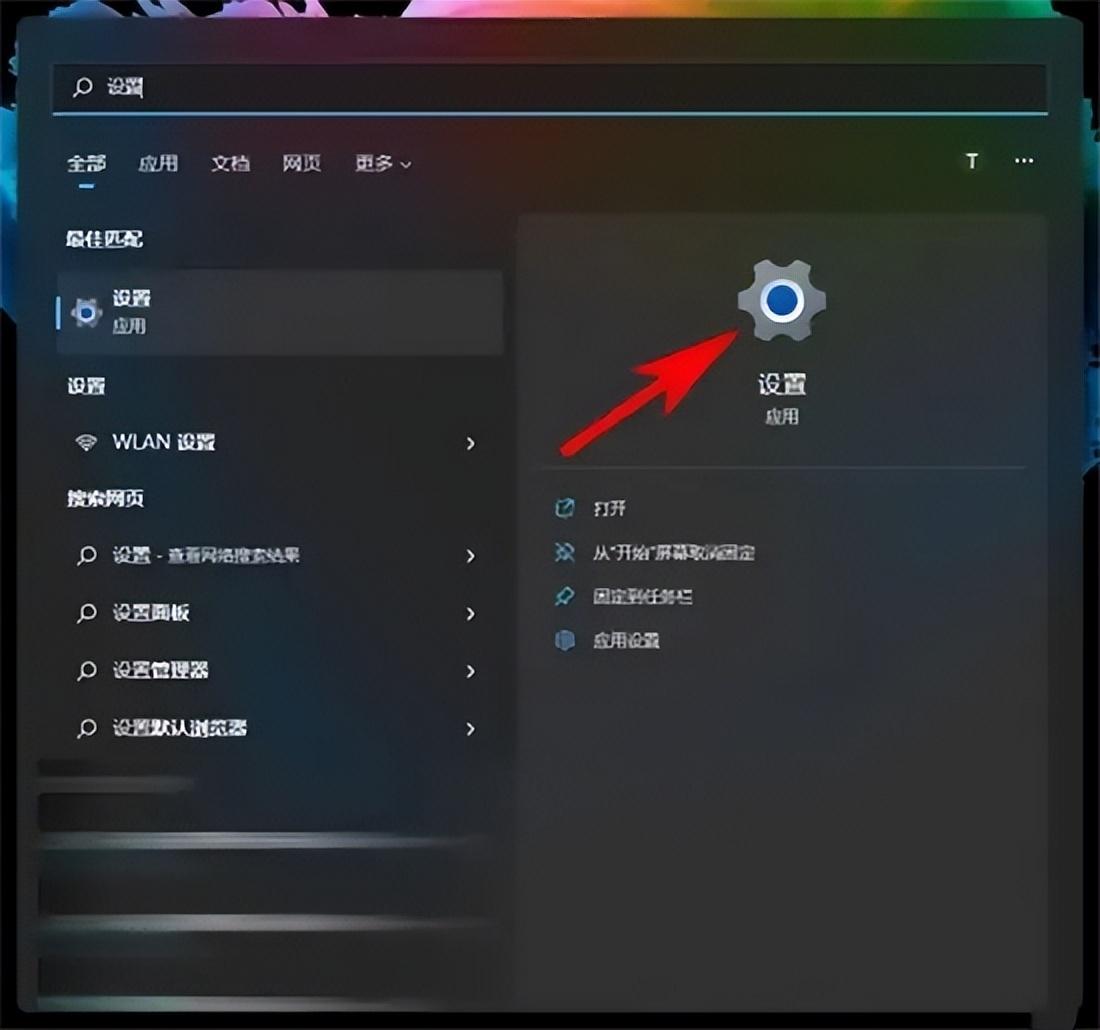
2、在打开的“设置”页左侧窗口中点击“系统”选项,在右侧窗口中选择“恢复”。
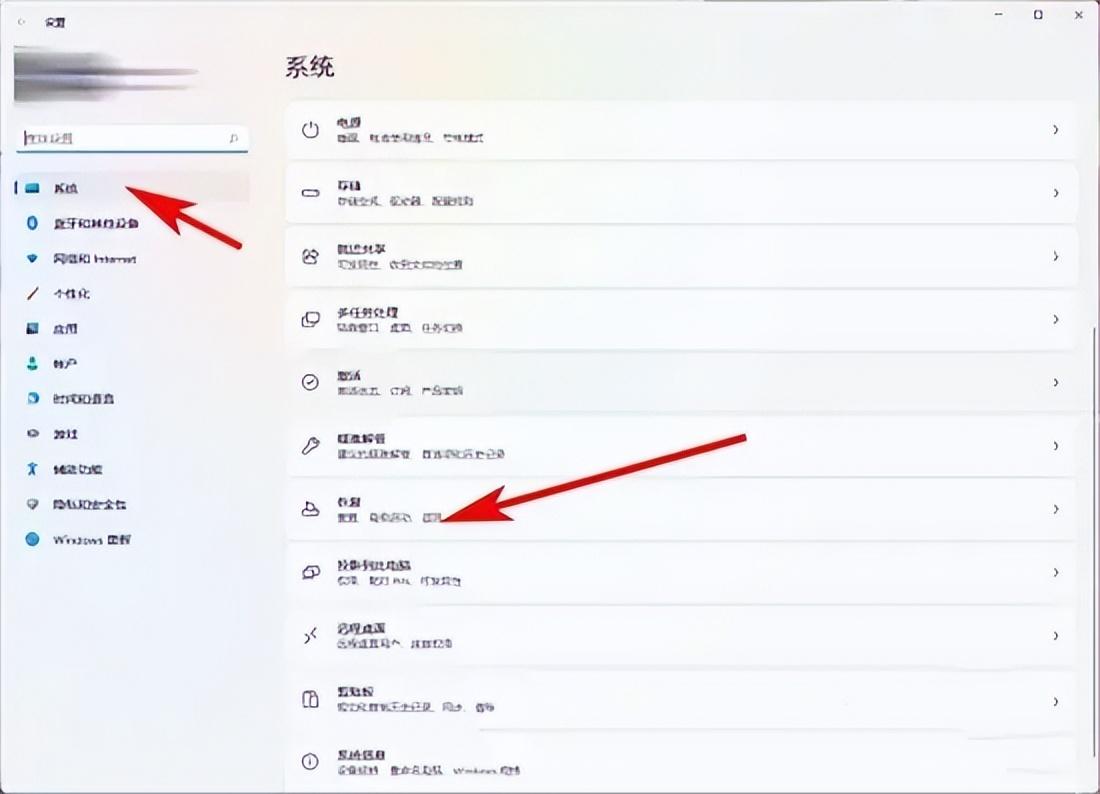
3、在“恢复”选项卡中,您将看到三个选项:重置此PC、返回最新状态、高级启动。选择“重置此电脑”选项,然后单击“开始”。
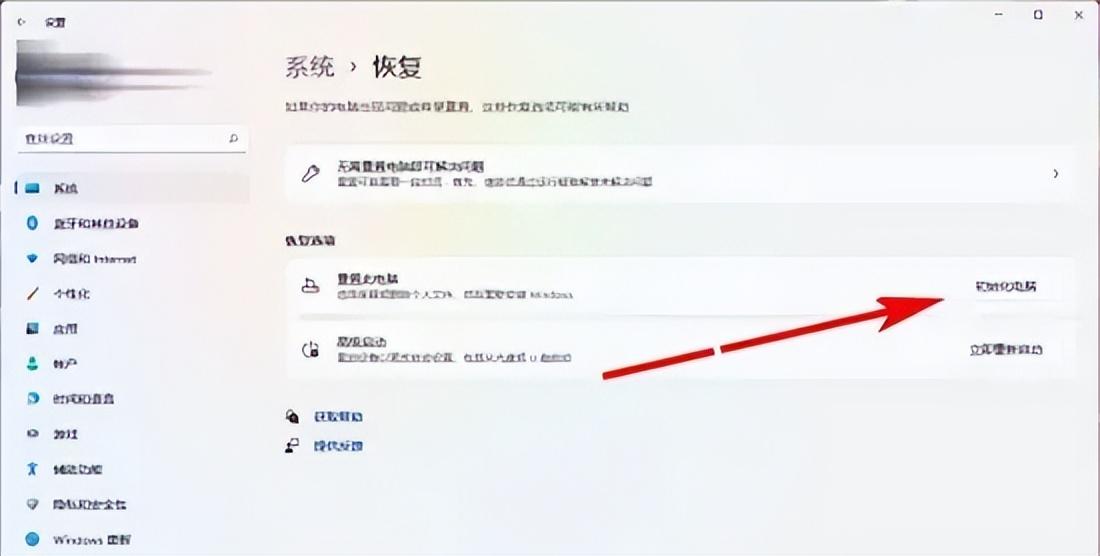
4、接下来,系统会提示您选择要保留的文件和删除的文件,根据您的实际情况选择适当的选项。然后单击“下一步”。
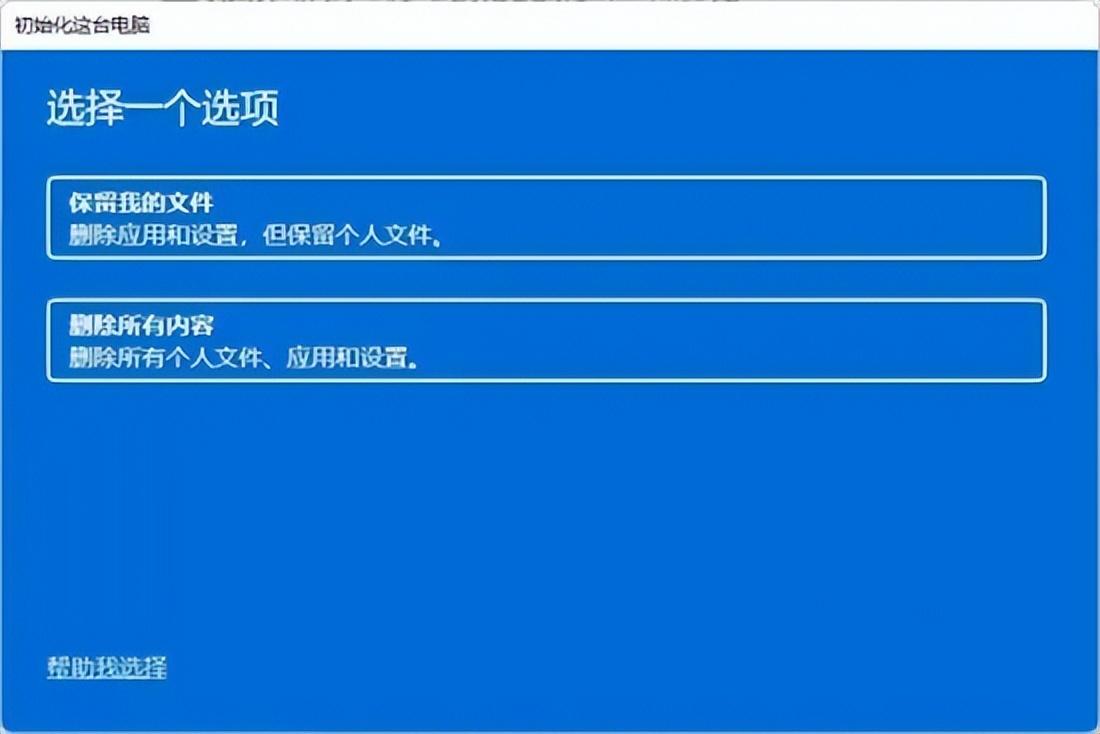
5、在完成上述步骤后,单击“重置”按钮。电脑将开始重置,这可能需要一些时间。请耐心等待,直到操作完成。
注:为确保您的电脑安全,强烈建议在执行此操作之前备份所有重要文件和数据。此外,请注意,初始化电脑将删除所有已安装的程序和驱动程序,还原您的电脑到初始状态。如果仍有疑问或需要进一步的帮助,请联系相关技术支持人员。
方法五、扫描病毒
有些病毒可能会影响任务栏的正常运行。因此我们建议您运行安全软件进行全面扫描。如果病毒扫描未发现任何问题,您可以使用Windows Defender等软件来检测和修复可能存在的系统损坏。
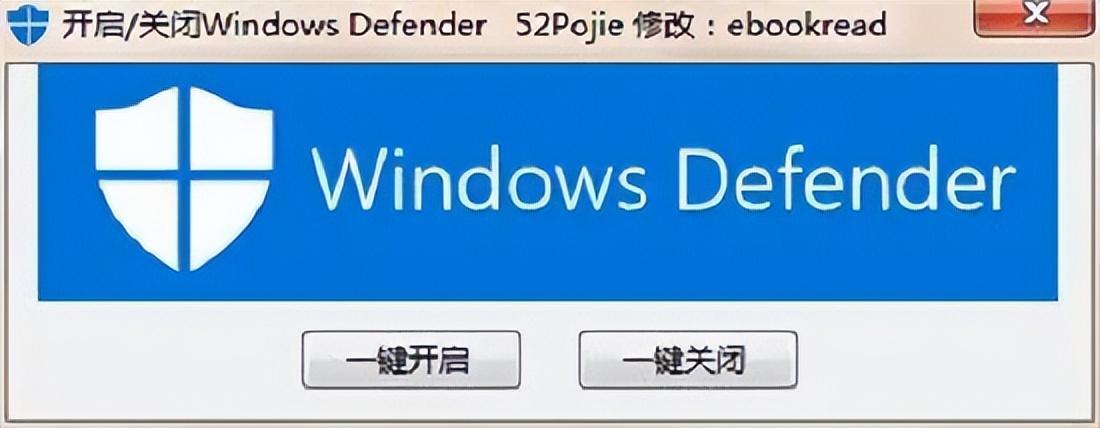
以上方法就是电脑下面任务栏怎么恢复正常的全部内容,可以帮助您恢复电脑下面任务栏的正常工作。








